Slik deaktiverer du annonser i Windows 11
Miscellanea / / April 02, 2023
Windows 11 skulle være et friskt pust, et operativsystem som tilbyr bedre brukeropplevelse og sikkerhet. Men noe har endret seg drastisk med lanseringen av dette nye operativsystemet. Det er irriterende annonser og forslag på steder der du ikke vil ha dem. Microsoft kan prøve å gjemme seg bak "forbedrende brukeropplevelse", men det hele er bare reklame og ingenting annet.

Selv om det er fornuftig å se annonser i en tredjepartsapp eller en nettleser, er det forstyrrende og distraherende å se annonser i startmenyen eller filutforskeren. Er du nysgjerrig på de mulige metodene for å fjerne annonser og forslag i Windows 11? La oss begynne.
1. Deaktiver låseskjermannonser
Når du slår på din Windows 11-PC, hilser den deg velkommen med flere anbefalinger på låseskjermen. Forslagsflisene ødelegger helt utseendet til bakgrunnsbilde på låseskjermen du bruker timer på å perfeksjonere. Ingen ønsker å se en irriterende anbefaling før de i det hele tatt logger på datamaskinen sin. Så du må deaktivere låseskjermannonsene for å hindre dem i å søke på skjermen. Dette er hvordan:
Trinn 1: Trykk på Windows-tasten + I-snarveien for å åpne Innstillinger-appen.
Steg 2: Klikk på Personalisering på venstre sidefelt. Rull ned i høyre rute og klikk på alternativet Lås skjerm.

Trinn 3: Gå til delen "Tilpass låseskjermen din". Microsoft setter Windows Spotlight aktiv som standard. Du kan ikke fjerne annonser fra denne funksjonen. Velg alternativet Bilde eller lysbildefremvisning fra rullegardinmenyen.
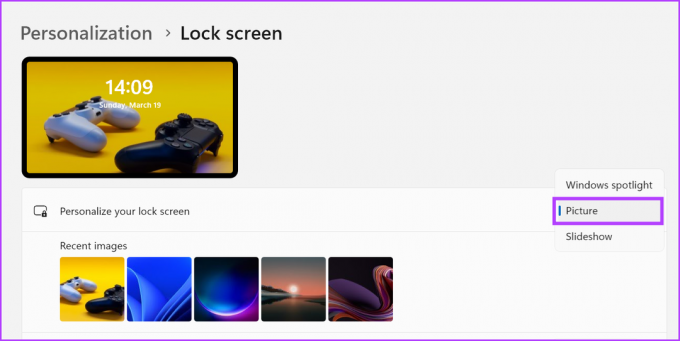
Trinn 4: Fjern merket for «Få morsomme fakta, tips, triks og mer på låseskjermen din».

Trinn 5: Til slutt lukker du Innstillinger-appen. Windows 11 viser deg ikke annonser på låseskjermen.
2. Deaktiver startmenyannonser
Windows Start-menyen er den mest besøkte delen av operativsystemet. Selvfølgelig utnyttet Microsoft dette bruksmønsteret for å målrette deg med forslag til populære apper du kanskje ikke trenger. Hver gang du reninstallerer Windows 11, vil du se at Start-menyen pryder deg med flere appikoner som Netflix, TikTok, ESPN og mer.
Disse appene er ikke forhåndsinstallert, men hvis du klikker på dem, omdirigerer de deg til Microsoft Store. Så for å lagre startmenyens eiendom og holde den ryddig, må du fjerne disse appene. Dette er hvordan:
Trinn 1: Åpne Start-menyen og klikk på et uønsket appikon. Du kan enten løsne den fra Start-menyen eller avinstallere den.
Steg 2: For å fjerne appen, klikk på Avinstaller-alternativet.
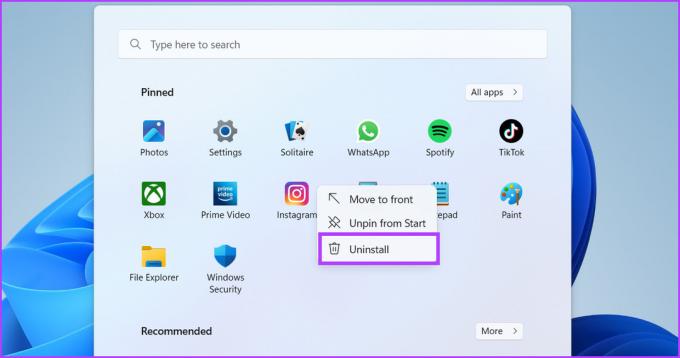
Trinn 3: Bekreft valget ditt og klikk på Avinstaller-knappen.
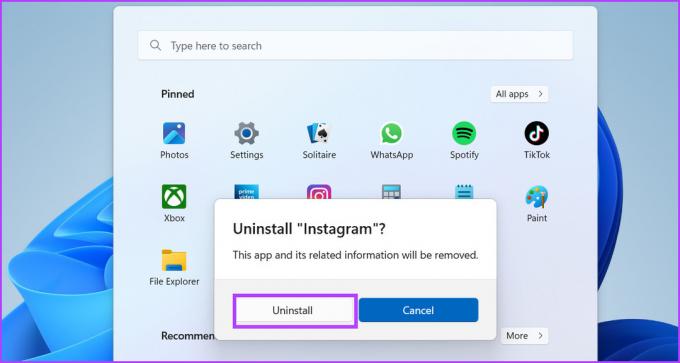
3. Deaktiver annonser fra søk
Windows 11s søkeapp er også full av annonser som skjuler seg som forslag. Microsoft viser allerede frem nettresultater for ting du søker etter, men å samle relaterte historier og trendting er irriterende. Det er best å blokkere annonser i Windows 11 Search også. Gjenta følgende trinn:
Trinn 1: Høyreklikk på Start-knappen og velg alternativet Innstillinger fra Power User-menyen.
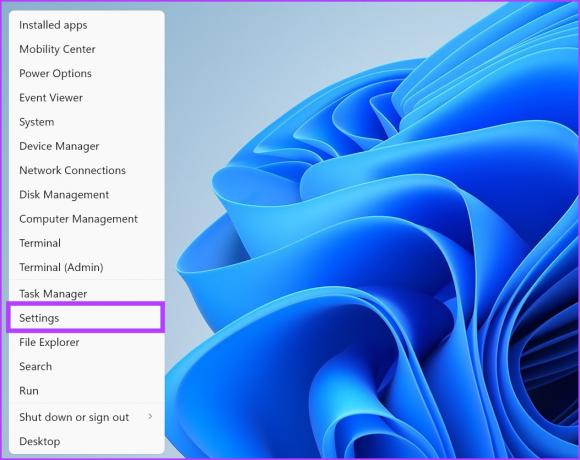
Steg 2: I Innstillinger-appen klikker du på alternativet Personvern og sikkerhet.
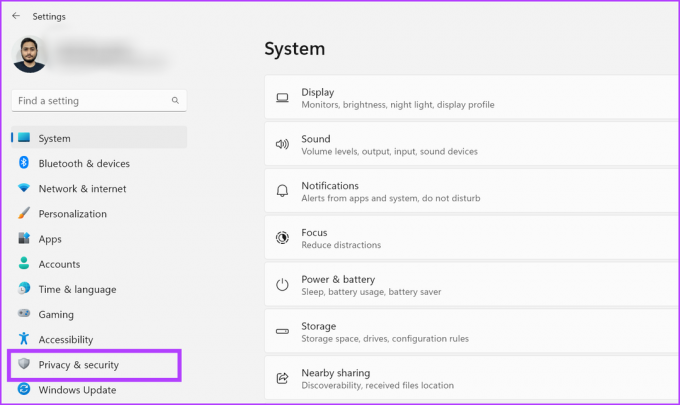
Trinn 3: Rull ned og klikk på alternativet Søktillatelser.

Trinn 4: Naviger til slutten av siden for søketillatelser. Under Flere innstillinger, deaktiver "Vis søkehøydepunkter"-bryteren.
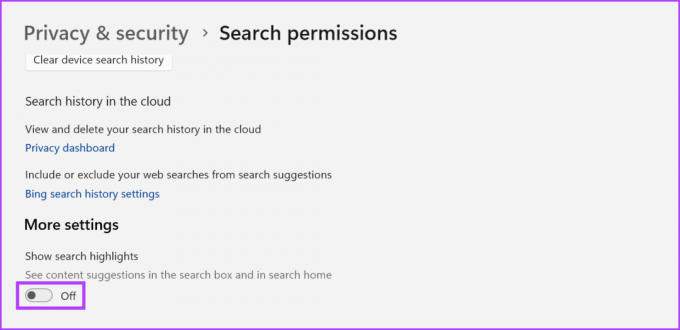
Trinn 5: Lukk Innstillinger-appen.
4. Deaktiver File Explorer-annonser
Problemet med annonser i File Explorer dateres tilbake til Windows 10-oppdateringer. Microsoft viser ikke nettrender eller nyheter i File Explorer, men prøver å tvinge deg til å bruke produktene som OneDrive. Hvis du vil unngå det, gjenta følgende trinn:
Trinn 1: Trykk på Windows-tasten + E-snarveien for å åpne Filutforsker.
Steg 2: Gå til den øverste menylinjen og klikk på de tre horisontale prikkene. Etter det klikker du på Alternativer-oppføringen.

Trinn 3: I vinduet Mappealternativer klikker du på Vis-fanen.
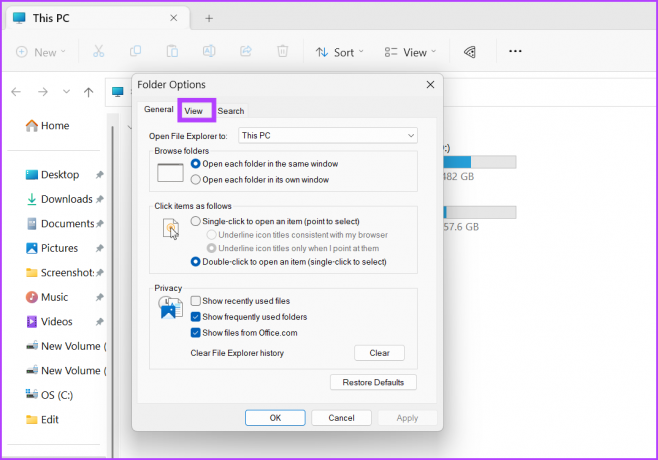
Trinn 4: Rull ned og fjern merket for «Vis synkroniseringsleverandørvarsler»-alternativet. Klikk på Bruk-knappen.
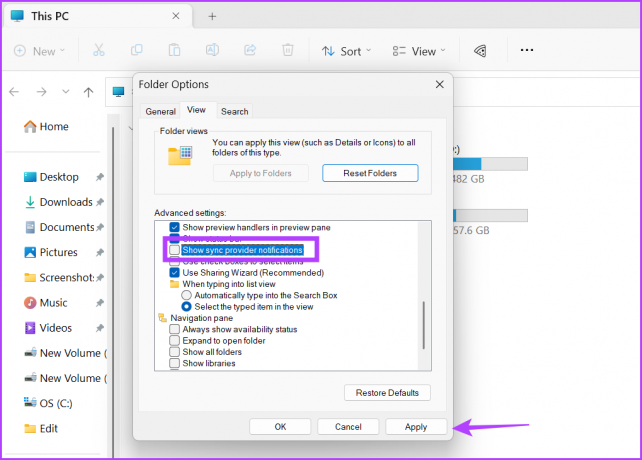
Trinn 5: Til slutt klikker du på OK-knappen og lukker Filutforsker.

5. Deaktiver varslingsannonser
Windows 11 sender også forslag ved hjelp av varsler. Dette er ikke annonser, men forslag, tips og hva som er nytt etter en oppdatering. Hvis dette ikke er interessant, kan du slå av disse varslingsforslagene mens du beholder app- og systemvarslinger. Dette er hvordan:
Trinn 1: Trykk på Windows-tasten + I-snarveien for å åpne Innstillinger-appen. I System-delen klikker du på alternativet Varsler.
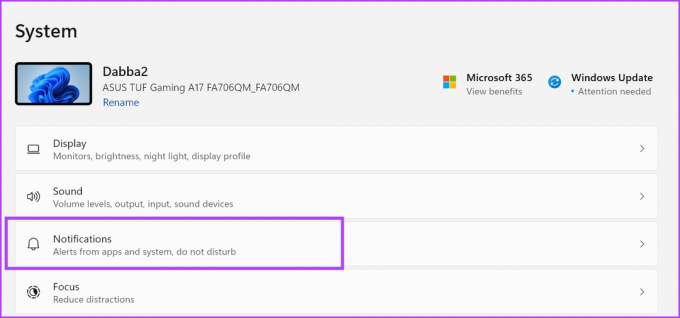
Steg 2: Rull ned og klikk på alternativet Tilleggsinnstillinger for å utvide delen.

Trinn 3: Fjern merket for alle tre alternativene som er oppført under delen for å deaktivere varslingsannonser.
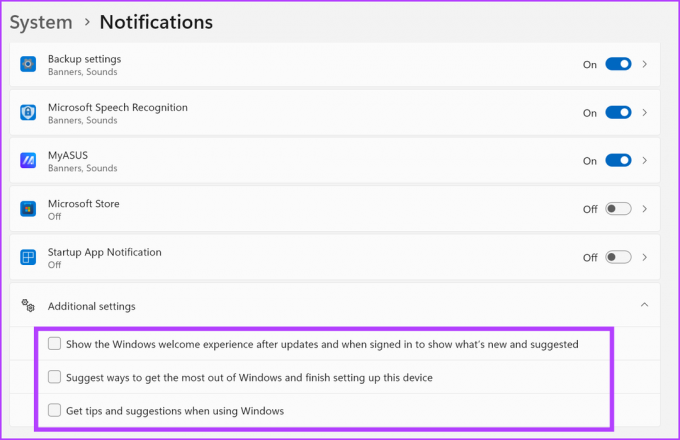
6. Deaktiver annonser fra widgets
Windows 11-widgeter er en ny funksjon, full av annonser og historier som peker til MSN. Det kan se ut som en ufarlig vær-widget gjemt på venstre side av oppgavelinjen, men hvis du åpner den, vil du se tull fra MSN-feeden. Det er ingen mulighet for å slå av forslag i Widgets, så du må deaktivere funksjonen helt. Gjenta følgende trinn:
Trinn 1: Høyreklikk på oppgavelinjen og velg alternativet for oppgavelinjeinnstillinger.

Steg 2: I delen for oppgavelinjeinnstillinger klikker du på bryteren ved siden av Widgets-alternativet for å deaktivere det.

Widgets vil forsvinne fra oppgavelinjen.
By addieu til irriterende annonser i Windows 11
Microsoft må trekke ledningen på den irriterende annonseintegreringen i sitt nyeste operativsystem. Brukere må allerede håndtere mye bloatware i Windows. Noen områder av Windows 11 er best å holde rene - som Start-menyen og Filutforsker. Vi håper du kan redusere annonsene og forslagene på systemet ditt til et minimum.
Sist oppdatert 20. mars 2023
Artikkelen ovenfor kan inneholde tilknyttede lenker som hjelper til med å støtte Guiding Tech. Det påvirker imidlertid ikke vår redaksjonelle integritet. Innholdet forblir objektivt og autentisk.
Skrevet av
Abhishek Mishra
Abhishek holdt seg til Windows-operativsystemet helt siden han kjøpte Lenovo G570. Så åpenbart som det er, elsker han å skrive om Windows og Android, de to vanligste, men fascinerende operativsystemene som er tilgjengelige for menneskeheten. Når han ikke utarbeider et innlegg, elsker han å overdøve OnePiece og hva Netflix har å tilby.



